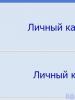Екіс освітня статистика та аналітика. Особистий кабінет екіс. Як вимкнути особистий кабінет екіс
Єдина комплексна інформаційна система ДОгМ (далі - ЕКІС) одна з ключових систем у ІТ-середовищі столичної системи освіти. ЄКІС виконує низку інфраструктурних та інтеграційних функцій, а також є інструментом оперативної взаємодії між Департаментом освіти та підвідомчими організаціями.
Навіщо потрібен ЕКІС?
Основні завдання ЄКІС:
- формування та підтримання в актуальному стані електронного реєстру організацій, підвідомчих ДОгМ та інших освітніх організацій, що функціонують у Москві;
- адресне доведення до освітніх організацій інформації від Департаменту освіти;
- забезпечення оперативного зворотного зв'язку від освітніх організацій до Департаменту освіти;
- агрегація даних про освітні організації із суміжних інформаційних систем для використання в аналітичній діяльності як співробітниками Департаменту освіти, так і співробітниками освітніх організацій.
Кожній організації в ЄКІС надається особистий кабінет - кабінет керівника та кабінет співробітника (далі - ЛК ЄКІС). Особистий кабінет дозволяє бути в курсі всіх нових розпоряджень та майбутніх заходів, отримувати доступ до різних сервісів та ресурсів, підтримувати в актуальному стані довідкову інформацію про свою організацію, а також вчасно та оперативно надавати зворотний зв'язок для Департаменту освіти, якщо це необхідно. Особисті кабінети доступні в мережі інтернет і підтримують роботу як зі стаціонарних комп'ютерів, так і з мобільних/планшетних пристроїв. Таким чином, сучасний директор завжди тримає "руку на пульсі"!
Еталонна копія електронного Реєстру організацій, що формується в ЄКИС, використовується як першоджерело широким колом інформаційних систем, що застосовуються як для автоматизації внутрішніх процесів в організаціях, так і для надання електронних сервісів. Якщо школі, коледжу або дитячому садку необхідно підключитися до роботи з такими системами, першим кроком є реєстрація організації в Реєстрі ЕКІС.
Як зареєструвати освітню організацію у Реєстрі організацій?
Департамент освіти Москви та області контролює функціонування та розвиток всіх шкіл, інтернатів, дитячих дошкільних закладів, а також спеціалізованих навчальних закладів, а відповідно, має величезну інфраструктуру. З метою оптимізації та автоматизації роботи Департаменту та всіх його наукових програм, було створено офіційний сайт ЄКІС, що є єдиною системою в Інтернеті, що включає всі навчальні заклади.
ЄКІС - це єдина комплексна інформаційна система в м. Москва, яка об'єднує всю інформацію та відомості про навчальні організації, а також дає можливість Департаменту працювати та контролювати дії підвладних структур.
Реєстрація в кабінеті ЄКІС
Для того, щоб завжди бути в центрі подій та активно користуватися всіма можливостями системи, пропонується на ЄКІС вхід у особистий кабінет, який здійснюється за допомогою логіну та паролю. Їх можна отримати під час реєстрації. Щоб зареєструватися та мати власний кабінет, необхідно спочатку зайти на спеціальний сайт центру підтримки ЄКІС та залишити заявку на створення профілю, тобто користувача.
Підтримка
Під час створення заявки потрібно заповнити поля, де прописати електронну пошту, назву організації, номер телефону, а також прізвище, ім'я та по батькові. При виборі назви загальноосвітньої організації зверніть увагу, що більшість із них вже зареєстровані в системі. Заповнити форму реєстрації можуть керівники та співробітники організацій. При коректному та правильному заповненні, пароль надішлють на електронну пошту користувача, і на сайті ЄКІС вхід до особистого кабінету буде здійснюватися легко та швидко.
Авторизація в особистому кабінеті
Інноваційна компанія ЄКІС пропонує вхід до особистого кабінету через авторизацію, тому на початковому етапі необхідно вибрати вхід для кабінету співробітника чи кабінету керівника.

Кабінет керівника, співробітника
Для того, щоб увійти на власну сторінку, слід заповнити поля: логін та пароль, надіслані на пошту.

Вхід для співробітника виглядає дещо інакше.

Вхід для співробітника
Якщо трапилася неприємність - загубився логін або пароль і ЄКІС відмовив у вході в особистий кабінет, то для їх відновлення потрібно обов'язково звернутися до служби техпідтримки.

Подати заявку
Така процедура здійснюється за допомогою телефонних номерів, за якими користувачі можуть зв'язатися з технічною підтримкою.
Дуже цікаво та зручно те, що компанія ЄКІС при вході в особистий кабінет публікує посилання на різну нормативну документацію для працівників Департаменту. Отримати доступ до документів можна після того, як буде введено логін та пароль.

Нормативні документи
Можливості особистого кабінету
Після того, як сайт ЄКІС дозволив вхід до особистого кабінету, перед користувачем буде поставлено ще одне завдання – внесення ще якоїсь інформації про установу:
- Поштова адреса;
- номери телефонів;
- факс;
- ксерокопія ліцензії;
- ксерокопія статуту тощо.
Бази даних на сайті постійно оновлюються відповідно до чинних законів, тому користувач отримає для себе і цілу енциклопедію інформації, і посібники для достовірних дій, завдяки чому робота організацій стане більш чіткою, швидкою та якісною.
Важливим і актуальним є і той факт, що можливості системи будуть корисні не тільки, наприклад, педагогам, але також батькам і учням, тому що бази ЄКІС після входу в особистий кабінет відкривають перед користувачем множинні можливості, серед яких основними вважаються:
- онлайн навчання;
- доступ до інформації про екзаменаційні оцінки;
- ведення учнем щоденника в електронному вигляді;
- можливість брати участь у анкетуванні на освітню тематику;
- реєстрація в онлайн-режимі в освітніх кампаніях;
- знайомство та перегляд чинних законів на навчальну тематику.
Як видно, завдяки базі даних ЄКІС при вході в особистий кабінет батьки можуть побачити загальну та детальну інформацію про успішність дитини. В електронному щоденнику дуже легко працювати, він доступний навіть початківцю. У щоденнику інформація надана у вигляді статистики за певний проміжок часу, що зручно та зрозуміло кожному.
Виходячи з такої кількості функцій така інноваційна система є підручним керівництвом навіть для школяра. Адже кожен учень відразу ж відкриває для себе багато ресурсів та можливостей для підвищення рівня знань, завдяки чому покращується успішність та оцінки учнів.
Зовсім недавно на сайті можна повідомити Департамент про випадок корупції або вимагання, що в наш час стало дуже актуальним питанням.
Як вимкнути особистий кабінет ЕКІС?
При необхідності також можлива функція вимкнення особистого кабінету. Для цього потрібно на сайті ЄКІС здійснити вхід до особистого кабінету та вибрати функцію відключення користувача у графі «Категорія». У випадку, якщо все зроблено правильно, на пошту надішле повідомлення про неактивний обліковий запис. Ще можна зателефонувати або звернутися до служби підтримки для вирішення такого питання.
Щоб отримати державну послугу, потрібно знайти на сайті та увійти до нього.
АІС ДОгМ Освітня статистика та аналітика для співробітників ОУ
ПРИЙНЯТІ СКОРОЧЕННЯ ТА ТЕРМІНИ
У Посібнику користувача використані наступні скорочення та терміни
Під час експлуатації програмно-технічних засобів Підсистеми «Статистика» передбачається однозмінний режим роботи користувачів та цілодобовий режим роботи серверів Департаменту освіти міста Москви.
1.2. Вимоги до комп'ютерного обладнання та програмного забезпечення
Для коректного функціонування Підсистеми «Статистика» потрібна установка на кожну робочу станцію web-браузера Internet Explorer версії не нижче 6.0, а також забезпечення доступу до мережі Internet.
Підсистема "Статистика" функціонує в середовищі Microsoft Windows 2000 і вище і задовольняє стандарти інтерфейсу, прийнятого в ній.
До комп'ютера користувача висуваються такі мінімальні вимоги:
· Процесор - працюючим на тактовій частоті не менше 233 МГц або більш потужний (рекомендується процесор Pentium);
· Обсяг ОЗУ - Windows XP з пакетом оновлень 2 (SP2) - 64 МБ;
· Об'єм жорсткого диска - ємність 2Гб, що має не менше 650Мб вільного місця;
· Монітор Super VGA з роздільною здатністю (800 x 600) або вищим при кольоровості в 256 кольорів;
· Операційна система Windows XP з пакетом оновлень 2 (SP2)
· Стандартна клавіатура та миша;
· Пристрій для читання компакт-дисків (дисків DVD).
1.2.1 Вимоги щодо забезпечення безпеки
Захист інформації в Підсистемі «Статистика» відповідає нормативним документам захисту інформації від несанкціонованого доступу, прийнятим у Росії.
Крім того комплексом технічних засобів захисту єдиного сховища даних і каналів передачі даних та суворим дотриманням організаційних заходів безпеки дотримуються єдині вимоги до забезпечення безпеки інформації для автоматизованих систем Департаменту освіти міста Москви та управління освітою.
2 ПІДГОТОВКА ДО РОБОТИ
2.1 Початок роботи у підсистемі «Освітня статистика та аналітика»
Для роботи з підсистемою «Статистика» необхідно запустити web браузер та в адресному рядку набрати http://db. ***** (абоhttp://192.168.1.9)(Малюнок 1).
https://pandia.ru/text/78/135/images/image002_39.jpg" width="18" height="21"> відкриється стартова сторінка Бази даних Єдиної корпоративної інформаційної системи (далі ЄКІС) (Малюнок 2).
https://pandia.ru/text/78/135/images/image004_35.jpg" width="519" height="353 src=">
Поля « Користувач (Логін)»і « Пароль»є текстовими, що вводяться з клавіатури. Максимальна кількість символів у полі « Користувач»– 50, у полі « Пароль» – 26.
Для забезпечення безпеки логін та пароль мають містити і латинські символи, і цифри.
Після введення логіну та пароля з'являється стартова сторінка для користувача конкретного ОУ (Малюнок 4).
Стартова сторінка користувача ОУ є обліковою карткою даного навчального закладу.
Відповідно до встановлених для користувачів прав доступу до системи, користувач ОУ має право лише на заповнення (редагування) форм для своєї освітньої установи. Уточнити свої права доступу користувач, натиснувши лівою клавішею миші по кнопці на панелі інструментів.
https://pandia.ru/text/78/135/images/image007_24.gif" width="615" height="386 src=">
Рисунок 5 - Поточний користувач. Права доступу до системи
Для роботи користувача в обліковій картці ОУ доступні такі розділи:
· «Адреси та телефони»;
· "Додаткові реквізити установи";
· "Освітні програми";
· «Ліцензування та акредитація»;
· «Підключення до Інтернету»;
· "Активні форми";
· "Усі форми по установі".
Розділ користувача рівня ОУ доступний лише читання. Відповідальними за заповнення та редагування цього розділу облікової картки ОУ є ОУО та ДОгМ.
2.2 Навігація по системі
«Навігація»- Одна з функцій автоматизованої системи, що дозволяє реалізувати можливість переходу між екранними формами.
Ця функція доступна користувачеві в будь-який час роботи в підсистемі Статистика.
Головна сторінка ОУ представлена веб-формою, що є вікнами у вікнах (Малюнок 6).
https://pandia.ru/text/78/135/images/image009_24.gif" width="60" height="20"> - перехід на головну сторінку ОУ;
· - інформація про поточного користувача ((Малюнок 6) позиція – 1а);
· - інформація про роботу системи та служби технічної підтримки ((Малюнок 6) позиція – 1б).
· і - кнопки управління «плаваючими» вікнами.
Блок 2 – "Панель навігації", що відображає список доступних модулів/функцій для поточного користувача. В даному випадку для користувача рівня ОУ доступний модуль "Заповнення форм". При виборі окремої функції її зміст відобразиться у блоці 3.
Блок 3 – «Вікно із закладками». На малюнку (Малюнок 6) відображено відкриту закладку «Головна сторінка ОУ №000»та прихована закладка «Інформація щодо ліцензування та акредитації».
Таке розташування дуже зручне у використанні, тому що дозволяє швидко переходити з однієї форми на іншу.
3 РОБОТА З ПІДСИСТЕМОЮ «СТАТИСТИКА»
Відповідно до встановлених прав доступу до системи, користувач ОУ має право на редагування інформації, поміщеної в облікову картку своєї освітньої установи та на заповнення (редагування) форм звітних документів. Розглянемо докладніше ці режими роботи.
Користувачу рівня ОУ надано право заповнювати та редагувати зміст усіх розділів облікової картки ОУ, за винятком розділу "Основні реквізити установи". Право на зміну інформації, що міститься в цьому розділі, є прерогативою ОУО і ДОгМ.
3.1 Інтерфейс форм
Кожна активна форма складається із сукупності кнопок, посилань та основної інформації. (Малюнок 7)
https://pandia.ru/text/78/135/images/image014_24.gif" width="342" height="260 src=">
Рисунок 8 - Перегляд історії змін
5 – Можливість використання вбудованого календаря. Вибір дати здійснюється наступним чином:
Крок 1.Натиснути на кнопку https://pandia.ru/text/78/135/images/image016_18.gif" width="199"
Малюнок 9 – вибір місяця поточного року
2 варіант: при виборі віддаленої дати натиснути на стрілку поряд з найменуванням місяця і року. 
Рисунок 10 – Вибір віддаленої дати
Наведіть курсор на дату, що цікавить, і натисніть ліву кнопку «миші». У цьому процес введення дати завершено.
3.2 Пошук форм
Доступні для користувача форми звітних документів наведено в розділі «Усі форми по установі»облікової картки навчального закладу. Список усіх доступних форм представлений малюнку (Малюнок 11)
https://pandia.ru/text/78/135/images/image021_16.jpg" width="650" height="281 src=">
Малюнок 12 - Заповнення форм: вхід
В полі «Установа»автоматично вказано ОУ, якого прикріплений користувач.
Поле Форманеобхідно вибрати одну із форм. Для цього можна скористатися пошуком – записати повне або часткове найменування форми та натиснути на https://pandia.ru/text/78/135/images/image023_15.gif" width="14" height="15 src=">.
Перехід до заповнення самої форми здійснюється за кнопкою ![]() .
.
3.3 Копіювання та використання форм Департаменту освіти
Окружні управління освіти, методичні та ресурсні центри мають можливість використовувати форми Департаменту освіти, доопрацьовуючи їх для спрощення заповнення або для потреб шляхом копіювання обраної форми.
Для копіювання слід вибрати Конструктор форм»(Малюнок 13) і натиснути кнопку-піктограму width="682" 216
Малюнок 13 – Конструктор форм. Список доступних форм (фрагмент)
При копіюванні форм створюється нова форма, яка є копією вибраної форми щодо наповнення її атрибутами. Для форми-копії існують такі ж можливості роботи, як і для створеної вручну форми (додавання/виключення атрибутів, таблиць, блоків, видалення та перейменування форми тощо).
3.4 Заповнення та редагування форм у режимі збору
Функція заповнення та редагування форм представляє можливість додавати у форми автоматично обчислювані поля, значення яких визначається залежно від значень інших полів форми із застосуванням математичних операцій (складення, віднімання, множення, поділ) та пов'язаних значень довідників.
При заповненні та редагуванні форм у режимі збору дані мають дату актуальності.
3.4.1 Заповнення форм збору даних
При призначенні збору відповідна форма з'являється у розділі «Активні форми» у картці ОУ (Малюнок 14) та доступна для заповнення в рамках цього збору вибраним установам.
https://pandia.ru/text/78/135/images/image028_12.jpg" width="266" height="63 src=">
Малюнок 15 – Інформаційне повідомлення
Виберіть режим заповнення, для цього у списку, що випадає, виберіть збір або нижній рядок – вільне заповнення (Малюнок 16).
https://pandia.ru/text/78/135/images/image030_12.jpg" width="113" height="20"> вкажіть ПІБ відповідального за заповнення форми, контактну інформацію.
Інформація, розміщена в останньому рядку, говорить про відсутність помилок заповнення (Малюнок 34). У разі наявності помилок у кожному графі цього рядка буде розміщено інформацію про них. Наприклад, загальна кількість комп'ютерів в ОУ, яка має бути розбита за категоріями (кількість комп'ютерів в адміністрації, кількість комп'ютерів у навчальному процесі, кількість непрацюючих комп'ютерів) підсумовується, і сума зазначених значень за категоріями повинна дорівнювати загальній кількості комп'ютерів. Це і перевіряється у спеціальному звіті.
Якщо таблиця заповнена, і всі суми сходяться, то рядок таблиці не підсвічується, а в нижній частині екрана користувача є напис про коректність введених даних (Малюнок 34).

Малюнок 34 - Приклад спеціального звіту
В іншому випадку, коли є помилки у заповненні осередків таблиці (не всі суми сходяться), то рядок підсвічується червоним і в нижній частині таблиці є напис про помилковість введених даних (Малюнок 35).
https://pandia.ru/text/78/135/images/image062_5.jpg" width="532" height="361 src=">
Малюнок 36 - Документальна форма звіту
Для кращого сприйняття наведеної у звіті інформації результуючі стовпці та рядки таблиці виділені різними кольорами заливки.
3.5 Друк документів
3.5.9 Друк підготовлених звітів
Підготовка до друку сформованих звітів проводиться на кнопці (на панелі інструментів).
Для зручності користувача в інформаційну частину інтерфейсу користувача додано інформаційні вікна, що дають змогу відстежувати цей процес.
При зверненні до цієї кнопки на екран користувача виводиться інформаційне вікно, що відображає процес (Малюнок 37).
https://pandia.ru/text/78/135/images/image065_3.jpg" width="301" height="84 src=">
Рисунок 38 - Завершення формування файлу друку
https://pandia.ru/text/78/135/images/image067_3.jpg" width="520" height="313 src=">
Малюнок 40 - Подання звіту у форматі Excel
3.5.10 Друк звітних форм
При формуванні файлу друку система видає інформаційні повідомлення, аналогічні повідомленням, наведеним у попередньому розділі, при відкритті файлу на екран користувача буде виведено файл у форматі Excel (Малюнок 41).
https://pandia.ru/text/78/135/images/image069_4.jpg" width="106" height="18 src=">.
ВИСНОВОК
У цьому документі акцентовано увагу користувачів рівня ОУ на особливостях під час роботи з Підсистемою «Статистика» - заповнення та редагування форм звітних документів, формування необхідних звітів, підготовки та друку необхідних документів.
Викладення матеріалу дозволяє зрозуміти основні принципи роботи з Підсистемою «Статистика», виробити у користувача певні навички та, надалі, значно полегшити його роботу з Підсистемою.
З питань удосконалення Посібника звертайтесь за адресою: *****@***ru
Інформація про розробника представлена на офіційному сайті http://www. *****.
Департамент освіти міста Москви контролює діяльність підвідомчих закладів освіти, реалізуючи державну політику в освітній сфері з урахуванням специфіки регіону. Департаментом розроблена Єдина Комплексна Інформаційна Система (ЄКІС), що об'єднала у мережу освітні установи Москви. Особистий кабінет ЄКІС уможливлює оперативне повідомлення Департаменту освіти та його підвідомчих організацій.
Можливості особистого кабінету
Завдання, з метою вирішення яких було створено особистий кабінет ЄКІС, включають:
- Відображення в електронному реєстрі всіх освітніх організацій Москви, що діють під контролем Департаменту освіти.
- Оповіщення підвідомчих організацій про розпорядження та нововведення Департаменту.
- Можливість звернутися до Департаменту електронним повідомленням та отримати оперативну відповідь.
- Підтримка актуальності інформації про освітню установу її представниками.
- Об'єднання відомостей про московські освітні організації з додаткових інформаційних джерел для збирання аналітичних даних.
Крім того, через особистий кабінет ЄКІС можливі:
- Перегляд інформації з іспитів та їх результатів.
- Онлайн навчання.
- Реєстрація на участь у заходах, що готуються.
- Ведення електронного щоденника.
- Участь у опитуваннях, які зачіпають соціальну та освітню сферу.
- Перегляд нормативних документів.
Реєстрація та вхід до особистого кабінету
Робота з особистим кабінетом інформаційної системи здійснюється через офіційний сайт ЄКІС та доступна керівникам та співробітникам освітньої установи.

Використовуючи доступи від особистого кабінету ЄКИС, можна також увійти через єдину систему авторизації на сайт Департаменту освіти міста Москви.

Під час роботи з власного комп'ютера можна активувати опцію «Запам'ятати мене», позначивши прапорцем відповідну комірку, щоб наступного разу вхід до системи було виконано без запиту даних доступу.
Більшість організацій вносяться до Реєстру автоматично за нормативно-правовими документами. Реєстрація в Реєстрі освітньої установи також може бути виконана його керівником або співробітником через сайт Центру підтримки бази даних ЕКІС ekis.temocenter.ru. Для цього потрібно заповнити анкету із зазначенням реквізитів організації та надіслати запит.
Статус розгляду заявки можна перевіряти на веб-сайті Центру. Після обробки запиту та додавання організації заявнику на пошту буде надіслано дані для доступу до особистого кабінету ЕКІС.
Скорочення ЄКІС означає єдина комплексна інформаційна система.
Департамент освіти міста Москви контролює освітні установи та з цією метою організував комплексну систему в мережі інтернет, яка об'єднує освітні заклади. Для цього функціонує особистий кабінет ЄКІС. Він дозволяє об'єднати відомості з усіх московських шкіл докупи, для збору статистичних даних та проведення віддаленої роботи. І багато чого іншого.
Функціонал особистого кабінету
Особистий кабінет ЄКІС дозволяє:
- вести електронний щоденник учня;
- навчатися у режимі онлайн;
- брати участь в анкетуванні, присвяченому освітнім темам;
- отримувати інформацію про екзаменаційні оцінки;
- проводити онлайн реєстрацію в освітніх заходах;
- переглядати актуальну нормативну документацію на тему освіти.
Реєстрація в кабінеті ЄКІС
Щоб пройти реєстрацію в особистому кабінеті ЄКІС, потрібно зайти на сайт ekis.temocenter.ru. Це центр підтримки бази даних ЄКІС. Там необхідно створити заявку на додавання нового користувача.
Освітня організація має бути вже зареєстрована на сайті. Більшість загальноосвітніх організацій спочатку зареєстровано. Там слід зазначити ім'я, прізвище, звітність, адресу електронної пошти, найменування організації. Зареєструватись в особистому кабінеті можна як співробітникам, так і керівнику установи. Пароль доступу до кабінету прийде на електронну пошту користувача.